Ustaw selen z Python i Chrome Driver na Ubuntu & Debian
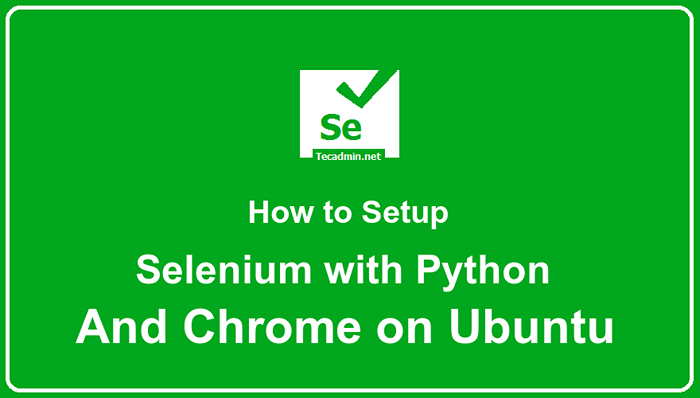
- 1836
- 339
- Juliusz Sienkiewicz
Selenium to wszechstronne narzędzie, które można użyć do automatyzacji testów opartych na przeglądarce. Ma szeroką gamę funkcji, które sprawiają, że jest to idealny wybór do automatyzacji testów. Selenium może być używane do automatyzacji testów aplikacji internetowych i usług internetowych. Selen obsługuje szereg języków programowania, w tym Java, C#, Python i Ruby.
To umożliwia pisanie testów w języku, w którym czujesz się najbardziej komfortowo. Ponadto Selenium ma dużą społeczność użytkowników, która zapewnia wsparcie i pomoc w razie potrzeby.
W tym poście na blogu nauczysz się konfigurować środowisko selenium w systemie Ubuntu. Zapewnia także kilka przykładów skryptów seleniowych napisanych w Pythonie.
Wymagania wstępne
Musisz mieć dostęp do konta uprzywilejowanego do systemu Ubuntu.
Jeden z przykładów wymagał również zainstalowania środowiska stacjonarnego.
Krok 1: Instalowanie Google Chrome
Użyj poniższych kroków, aby zainstalować najnowsze Google Chrome przeglądarka w systemach Ubuntu i Debian.
- Przede wszystkim pobierz najnowszy pakiet Gooogle Chrome Debian w swoim systemie.
wget -nc https: // dl.Google.com/linux/bezpośredni/Google-chrome-stable_current_amd64.Deb - Teraz wykonaj następujące polecenia, aby zainstalować Google Chrome z lokalnie pobranego pliku.
Aktualizacja sudo aptsudo apt instal -f ./Google-Chrome-Stable_Current_AMD64.DebNaciśnij „y” dla wszystkich potwierdzeń wymaganych przez instalatora.
To zakończy Google Chrome w systemie Ubuntu lub Debian. To utworzy również apt plik PPA do dalszych aktualizacji.
Krok 2: Instalowanie selenu i Webdriver do Pythona
Użyjemy wirtualnego środowiska do uruchamiania skryptów Python. Wykonaj poniższe kroki, aby utworzyć wirtualne środowisko Python i zainstaluj wymagane moduły Pythona.
- Utwórz katalog do przechowywania skryptów Python. Następnie przejdź do nowo utworzonego katalogu.
Testy MKDIR && CD Testy - Skonfiguruj wirtualne środowisko Python i aktywuj je.
Python3 -m venv venvŹródło venv/bin/aktywujPo aktywacji środowiska znajdziesz zaktualizowany monit, jak pokazano poniżej zrzut ekranu:
 Utwórz środowisko Python dla selenu na Ubuntu
Utwórz środowisko Python dla selenu na Ubuntu - Teraz użyj PIP, aby zainstalować selen I WebDriver-Manager Moduły Pythona w środowisku wirtualnym.
PIP Instaluj Selenium WebDriver-Manager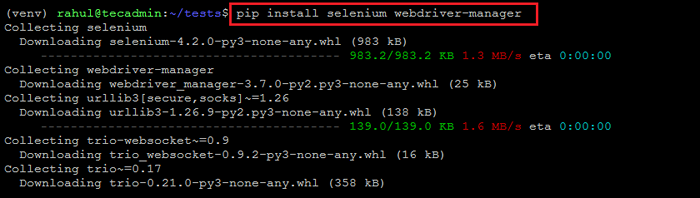 Instalowanie modułu Selenu i Webdriver Python na Ubuntu & Debian
Instalowanie modułu Selenu i Webdriver Python na Ubuntu & Debian
Przykład 1: Selenium Python Skrypt z bezgłowym chromem
Twój system jest gotowy do uruchomienia skryptów selenium napisanych w Pythonie. Teraz utwórz przykładowy skrypt selenium w Pythonie, który pobiera tytuł strony internetowej.
Ten skrypt będzie działał bez głowy, więc możesz uruchomić go bez środowiska X Desktop. Możesz po prostu ssh do swojego systemu i uruchomić poniższy przykład:
- Utwórz skrypt Python i edytuj go w swoim ulubionym edytorze tekstu:
Test nano.py - Kopiuj skopiuj następujący skrypt Selenium Python do pliku.
z selenu importu Webdriver z selenu.Webdriver.chrom.Opcje importują opcje z selenu.Webdriver.chrom.Import usługi usługi z WebDriver_Manager.Chrome Import ChromedriverManager Options = Options () Opcje.Opcje add_argument ('-bezgłówka).add_argument ('-bez sandbox').add_argument ('-disable-dev-shm-usage') Driver = WebDriver.Chrome (service = Service (ChromedriverManager ().install ()), opcje = opcje) sterownik.Get ("https: // python.org ") druk (sterownik.tytuł) sterownik.zamknąć()1234567891011121314 od selenu importu WebDriver z selenu.Webdriver.chrom.Opcje importowane z selenu.Webdriver.chrom.Usługa Import Service z WebDriver_Manager.Chrome Import ChromedriverManager Options = Options () Opcje.Opcje add_argument ('-bezgłówka).add_argument ('-bez sandbox').add_argument ('-disable-dev-shm-usage') Driver = WebDriver.Chrome (service = Service (ChromedriverManager ().install ()), opcje = opcje) sterownik.Get ("https: // python.org ") druk (sterownik.tytuł) sterownik.zamknąć() Naciskać
Ctrl + oAby zapisać zawartość w pliku i naciśnijCtrl + xAby zamknąć redaktor. - Teraz uruchom ten skrypt Pythona w skorupce.
Test Pythona.pyZobaczysz wyjście coś w rodzaju poniżej:
 Uruchamianie skryptu selenium Python
Uruchamianie skryptu selenium Python
Przykład 2: Skrypt selenium Python z Chrome GUI
Aby uruchomić ten przykład, system Ubuntu musiał zainstalować środowisko stacjonarne. Jeśli pulpit nie jest zainstalowany, użyj innego samouczka, aby zainstalować środowisko stacjonarne w systemach Ubuntu.
Teraz zaloguj się do interfejsu stacjonarnego i spróbuj uruchomić poniższy przykład.
- Otwórz wiersz poleceń, a następnie utwórz nowy skrypt Python i edytuj go w swoim ulubionym edytorze tekstu.
Test nano.py - Kopiuj podsuń poniższy fragment w pliku: Zaimportuj czas z selenium import WebDriver z Selenium.Webdriver.chrom.Opcje importują opcje z selenu.Webdriver.chrom.Usługa usługi usługi z selenu.Webdriver.wspólny.przez import do selenu.Webdriver.wspólny.Klucze importuj klucze z WebDriver_Manager.Chrome Import ChromedriverManager Options = Options () # Opcje.add_argument ('-bez głowy') # opcje.add_argument ('-bez sandbox').add_argument ('-disable-dev-shm-usage') Driver = WebDriver.Chrome (service = Service (ChromedriverManager ().install ()), opcje = opcje) sterownik.get ('http: // www.Google.com ') wyszukiwanie = sterownik.find_element (przez = przez.Nazwa, wartość = „q”) Wyszukaj.send_keys („hej, tecadmin”).send_keys (klucze.Czas powrotu.Sleep (5) Kierowca.zamknąć()
123456789101112131415161718192021 Importuj czas od selenu importu WebDriver z selenu.Webdriver.chrom.Opcje importowane z selenu.Webdriver.chrom.Usługa usługi z Selenium.Webdriver.wspólny.przez import z selenu.Webdriver.wspólny.Klucze importuj klawisza z WebDriver_Manager.Chrome Import ChromedriverManager Options = Options ()# Opcje.add_argument ('-bez głowy')# opcje.add_argument ('-bez sandbox').add_argument ('-disable-dev-shm-usage') Driver = WebDriver.Chrome (service = Service (ChromedriverManager ().install ()), opcje = opcje) sterownik.get ('http: // www.Google.com ') wyszukiwanie = sterownik.find_element (przez = przez.Nazwa, wartość = „q”) Wyszukaj.send_keys („hej, tecadmin”).send_keys (klucze.Czas powrotu.Sleep (5) Kierowca.zamknąć() Zapisz zmiany w pliku za pomocą
Ctrl + oi zamknij to skrótem klawiaturyCtrl + x - To jest skrypt selenium napisany w Pythonie, który uruchomi przeglądarkę internetową Google Chrome i wyszukiwał zdefiniowany ciąg. Następnie zamknij przeglądarkę.
- Uruchom skrypt Pythona w terminalu:
Python Test2.pyZobaczysz, że okno przeglądarki otworzy się i wykona zdefiniowane zadania w skrypcie. Zobacz poniższy screenCast of the Run:
https: // tecadmin.net/wp-content/uploads/2022/06/setup-selenium-with-python-and-chrome-on-is-uubuntu.Webm
Wniosek
W tym samouczku dowiedziałeś się o konfiguracji selenu dla Pythona w systemach Ubuntu i Debian Linux. Zapewnia również dwa przykłady selenu. Mam nadzieję, że ten samouczek pomoże ci zrozumieć prowadzenie selenu z Pythonem.
- « Jak wyczyścić ASP.Pliki tymczasowe w systemie Windows
- Gdzie ustawić zmienne środowiskowe do pracy crontab »

